panoramique de la place stanislas décortiqué
Lors de mon exposition photographique des
23 et 24 octobre 2009, j’ai présenté 2 clichés panoramiques de l’hôtel de ville de Nancy situé sur la fameuse place Stanislas. Ces clichés, très appréciés, ont soulevé quelques interrogations
auprès des visiteurs car une statue est fichée au centre de la place. Elle interdit tout recul sous peine d’occultation d’une partie de l’image.

Voici la réponse à ce casse tête :
Pour réaliser ces panoramiques, je me suis adossé à la statue, sans recul possible. En raison du grand champ à couvrir,
3 clichés ont été nécessaire pour réaliser ce panoramique. Comme il n’était pas possible de se déplacer sur la place pour réaliser les différentes prises de vues, les lignes fuyantes de chaque
image sont différentes et il m’a fallu les corriger pour pouvoir les assembler.



Le travail expliqué si dessous a été réalisé avec Paint Shop Pro mais il peut être pratiqué avec tous les logiciels utilisant les calques.
La première des actions est la correction des lignes fuyantes avec l’outil perspective :
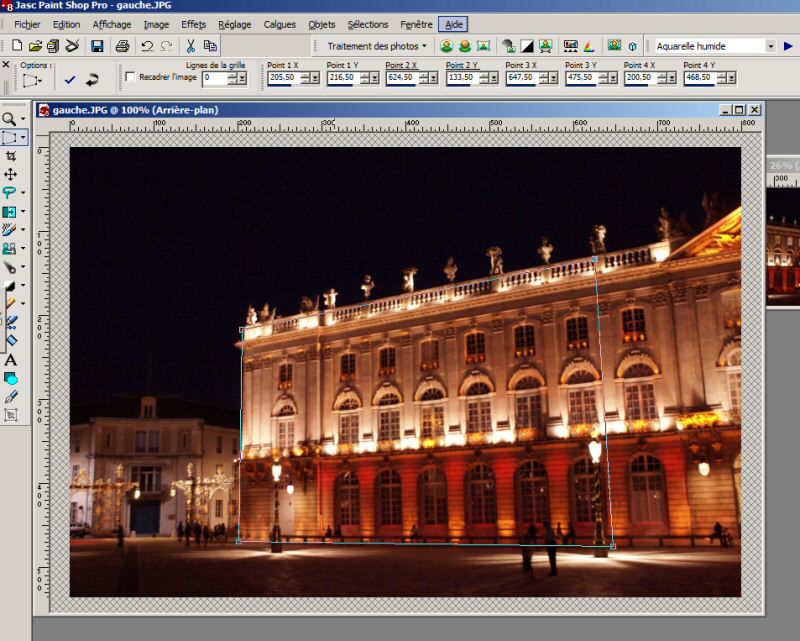
Une fois les perspectives corrigées il faut recadrer les images.

Ces 2 opérations sont à réaliser sur tous les clichés composant les panoramiques.



Les images retouchées sont ensuite introduites dans une nouvelle image (attention à la taille, elle doit avoir au minimum la taille
de la somme de toutes les images dans la largeur et un peu plus grande que la plus grande des images dans la hauteur). Chaque photo est introduite sous la forme d’un calque.

Pour pouvoir être parfaitement assemblables, les clichés doivent impérativement avoir le même grossissement. Pour ce faire on ajuste leur taille en partant du plus petit cliché avec le menu « redimensionner » et l’option « % » plutôt que « pixels ». Dans la fenêtre ne pas oublier de décocher la case « redimensionner tous les calques »
Une fois que tous les clichés ont été redimensionnés il est possible de passer à l’assemblage en déplaçant les calques.

Ajustez le niveau de luminosité de chaque calque avec la fonction « correction du gamma » du menu « luminosité contraste ».
Eventuellement ajustez les rendus dans les zones sombres puis recadrer l’image finale obtenue après avoir fusionné tous les calques (dans menu « calques »).
Voici le rendu final

Maintenant, à vous de jouer !



/image%2F0798576%2F20141015%2Fob_0fac3f_reflet-1.jpg)
/idata%2F3023819%2FNB1.JPG)
/idata%2F3023819%2Fmicroscope%2Fcarbonate-02.jpg)
/idata%2F3023819%2Fessais%2Fpeinturefleurs-redim.jpg)
